Instagram(以下、インスタ)の投稿がなかなか表示されなかったり、タップしてもボタンが反応しなかったりした経験はないでしょうか?
このようにインスタが重くなる現象には、アプリの不具合、通信環境の問題などのさまざまな原因が考えられます。自分の不具合状況をよく確認したうえで、適切な対応を取るようにしましょう。
この記事では、インスタが重い、動作が悪いときの原因と対処法について解説します。
目次
インスタが重い、動きが悪い不具合とは?
インスタが重い、動きが悪いと言われる状態になった時、どのような現象が起きるか見てみましょう。
<主な症状>
- 写真や動画などの投稿が表示されるまで時間がかかる
- ページがなかなか切り替わらない
- フィードの更新に時間がかかる、読み込み中のまま進まない
- 頻繁にフリーズする、画面が固まる
- キーボードの反応が悪く、文字を打つのに時間がかかる
- いいねや送信など、ボタンが反応しない
以上、一例ですが、重いときに見られる不具合内容です。
主な原因について
インスタが重い、動きが悪い場合、下記のような原因が考えられます。
<主な原因>
- インスタのバグ・不具合
- スマホの動作が不安定・不具合
- 通信状態が悪い
- インスタのサーバーやシステムなどの障害
- 契約中の通信回線の障害
思い当たる不具合の原因はありましたか?原因がわかれば、やるべき対処法が見えてきます。
不具合の発生状況を確認する
自分のスマホで発生している不具合を解決するためには、原因を知ることが大切です。ここからは、不具合発生状況を確認し、原因を特定していきます。
下記の2点を確認してみましょう。
<不具合の発生状況>
- ①対象アプリ:「インスタのみ」or「他のアプリも」
- ②対象者:「自分だけ」or「他のユーザーも」
①インスタ以外のアプリを開いて、他のアプリが重くなっていないか確認してみましょう。インスタ以外のアプリでも動作が重い場合は、原因がインスタではなく、通信回線やスマホ本体にあることが予想できます。
②不具合が自分以外でも起きているか確認してみましょう。他のユーザーでも発生している場合は、通信障害が起きていることが予想されます。
TwitterやYahooリアルタイム検索で「インスタ 重い」「インスタ 動かない」など、不具合についてのキーワードを入力し検索することで同じ不具合が起きているユーザーを探せます。
下表は、不具合状況別に可能性の高い原因について紹介したものです。
| 対象アプリ | 対象者 | 可能性の高い原因 |
| インスタのみ | 自分だけ | インスタのバグ・不具合 |
| インスタのみ | 他のユーザーも | インスタのサーバーやシステムなどの障害 |
| 他のアプリも | 自分だけ | スマホの動作が不安定・不具合、通信状態が悪い |
| 他のアプリも | 他のユーザーも | 契約中の通信回線の障害 |
例えば、不具合状況が「インスタのみ」+「自分だけ」であれば、インスタのバグ・不具合である可能性が高いことがわかります。
インスタが重い、動きが悪い時の改善方法
下表を参考に対処法を試してみましょう。
原因がわかっている方は、該当する項目の対処法を試してみてください。原因がわからない方は、インスタの再起動やスマホの再起動など、できることから試していきましょう。
| 原因 | 主な対処法 |
| インスタのバグ・不具合 | インスタを再起動、アップデート、キャッシュを削除、再インストール |
| スマホの動作不良・不具合 | スマホを再起動する、OSアップデート |
| 通信状態が悪い | 通信状態を改善する(回線切り替え、場所を移動など) |
| インスタの障害 | インスタの障害情報を確認する、復旧を待つ |
| 通信回線の障害 | 使用回線の障害情報を確認する、復旧を待つ |
※動作確認環境:Instagramアプリバージョン iOS版Ver.245.0、Android版Ver.245.0.0.18.108、iPhone 13 Pro(iOS15.6)、Pixel 3a XL(Android12.0)
通信状態を改善する
インスタの情報を取得するためには、インターネットに接続する必要があります。
そのため、通信状態が悪い場合は、動作が重くなったり、表示するまでに時間がかかったりします。
通信状態に問題がある場合は、電波状態の良好な回線に切り替えるなどして対応してください。
<主な対処法>
- モバイル回線・WiFi回線など、良好な通信回線への切り替え
- 電波の良い場所に移動する
- WiFiの場合は再接続、モデムやルーターの再起動
インスタを再起動する
インスタで一時的に不具合が起きていることで、動作が不安定になることがあります。
インスタの一時的な動作不良であれば、アプリを再起動することで解消されることが多いです。
<iPhoneの場合:インスタを再起動する手順>
- 画面下から上にスワイプし、Appスイッチャーが表示されてから指を離します(※1)。
- 【Instagramのアプリプレビュー】を上にスワイプします。
- ホーム画面の【Instagramのアプリアイコン】をタップします。
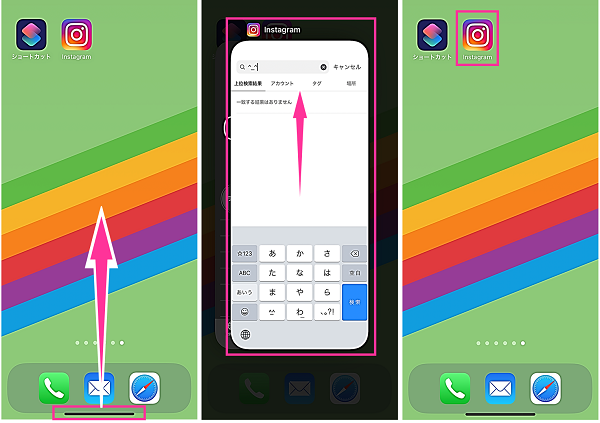
※1:iPhone SEやiPhone8などのホームボタンが搭載されているiPhoneは、ホームボタンをダブルクリックすると、Appスイッチャーが表示します。
<Androidの場合:インスタの再起動をする手順>
- 【マルチタスクボタン】をタップします。
- 【Instagramのアプリプレビュー】を上にスワイプします。
- 【Instagramのアプリアイコン】をタップします。
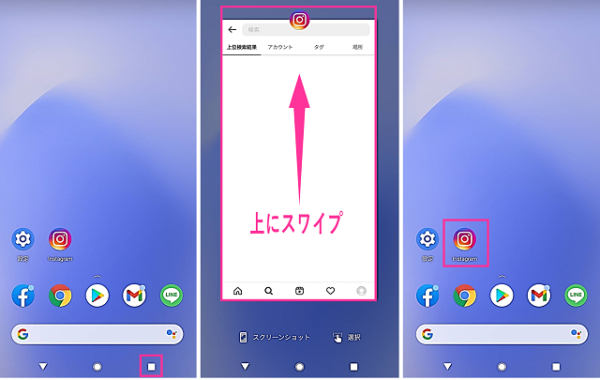
Androidのみ:インスタのキャッシュを消去する
インスタにキャッシュが溜まっていることが原因で不具合を起こすことがあります。
キャッシュは、快適な動作を実現するために保存される一時データです。インスタの投稿などのデータに影響はしません。
Androidを使用されている方はキャッシュを削除してください。iPhoneのインスタアプリでは、インスタのキャッシュのみを削除する機能がないので、再インストールによりキャッシュクリアを行えます。詳しくは別の章で紹介します。
<Androidの場合:インスタのキャッシュを削除する手順>
- 【Instagram】を長押しします。
- 【ⓘ】をタップします。
- 【ストレージとキャッシュ】をタップします。
- 【キャッシュを削除】をタップします。
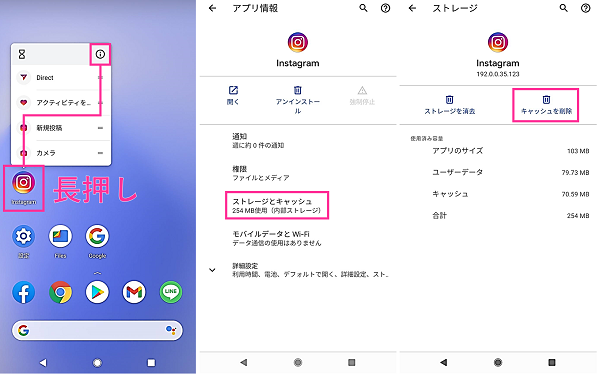
インスタをアップデートする
アプリバージョンにバグがあったり、何からの不具合が見られたりする場合、インスタをアップデートすることにより、不具合が解消される場合があります。
最新バージョンがリリースされている場合は、アップデートをして改善されるかどうか確認してみいましょう。
<iPhoneの場合:インスタをアップデートする手順>
- App Storeを開きます。
- 右下の【検索】をタップします。
- 検索フォームに「インスタグラム」と入力して検索します。
- Instagramの右側にある【アップデート】をタップします。
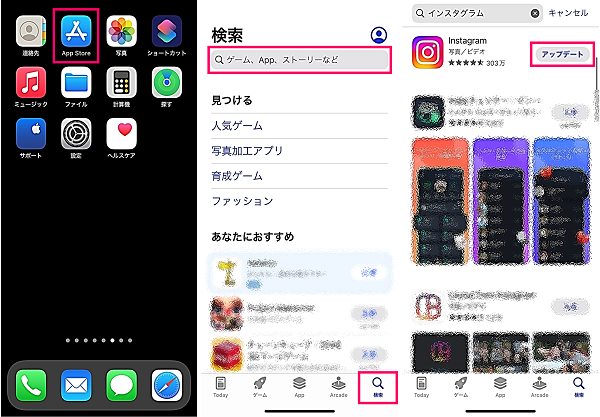
<Androidの場合:インスタをアップデートする手順>
- 【Instagram】を長押しします。
- 【ⓘ】⇒【アプリの詳細】の順にタップします。
- Instagramの画面が表示します。【更新】をタップします。
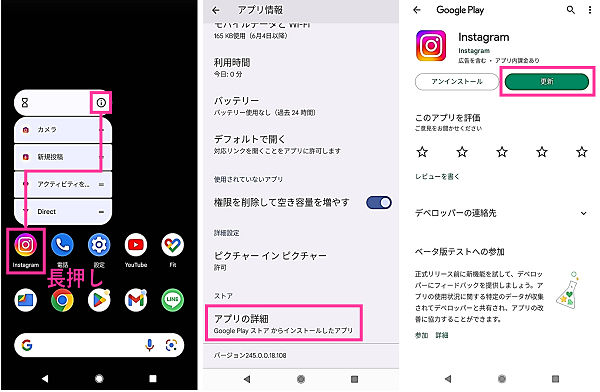
内部ストレージを確保する
スマホ本体の空き容量が少なくなっていることが原因で不具合を起こすことがあります。
内部ストレージの空き容量が少なく、スマホの動作が不安定になっている場合は、空き容量を増やして動作が安定するか確認してみてください。
内部ストレージの空き容量を確認する方法は、下記の通りです。
<iPhoneの場合:内部ストレージを確認する手順>
- 設定アプリを開きます。
- 【一般】をタップします。
- 【iPhoneストレージ】をタップします。
- 使用済み容量を確認します。
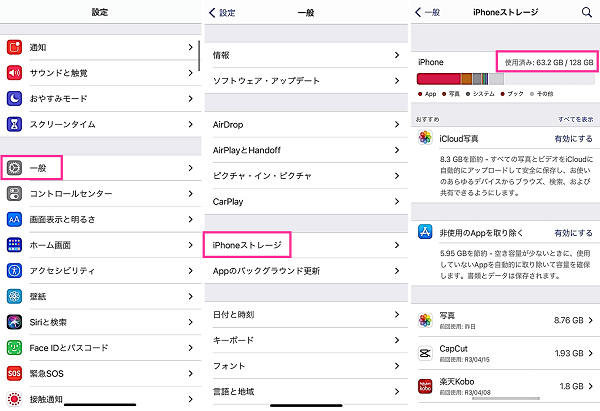
<Androidの場合:内部ストレージを確認する手順>
- 設定アプリを開きます。
- 【ストレージ】をタップします。
- 使用済み容量を確認します。
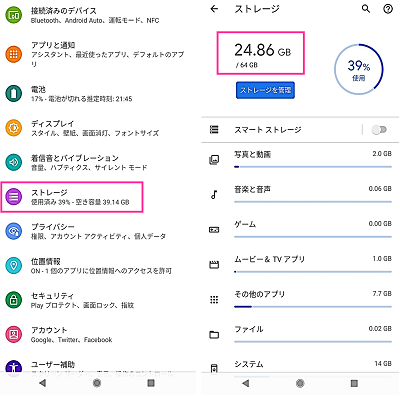
不要な写真や動画、アプリを削除するなどして容量を空けることができます。
詳しくはこちらの記事「スマホの内部ストレージ空き容量を確認する方法と増やし方【Android&iPhone】」をご覧ください。
スマホを再起動する
スマホ本体の動作不良が原因であれば、本体の再起動で不具合が解消される可能性があります。
電源を入れ直すだけの操作です。下記の手順を参考に行ってみてください。
<iPhoneの場合:再起動する手順>
- 【サイドボタン】と【音量ボタン】を同時に長押しします。電源メニューが表示されたら、指を離します。
- 【電源アイコン】を右にスライドします。
- 電源が切れたら【サイドボタン】を長押しします。

<Androidの場合:再起動する手順>
- 【電源ボタン】を長押しします。電源メニューが表示されたら指を離します。
- 【再起動】をタップします。

Web版インスタを使用する
インスタのアプリが重い場合は、Web版のインスタを使用する方法があります。
アプリで不具合が起きていても、Web版では正常に動作することも多々あります。根本的な解決にはなりませんが、アプリの不具合が解消されるまでの間、Web版で使用することもおすすめです。
ChromeやSafariなど、普段使っているブラウザでインスタを検索して、Web版のインスタにアクセスして使ってみましょう。
インスタを再インストールする
問題が解決しない場合、インスタアプリの再インストールを試してみましょう。
インスタをアンインストールして再インストールするため、再ログインが必要になります。同一アカウントで再ログインすることで写真や動画の投稿したデータやフォロー、フォロワー情報などはそのまま使用できます。
ただし、下書き保存していたデータについては消えてしまうので、アンインストールする前に下書きを投稿するなどして対処しておきましょう。
<iPhoneの場合:インスタを再インストールする手順>
- 【Instagramのアプリアイコン】を長押しします。
- 【Appを削除】⇒【Appを削除】⇒【削除】の順にタップしてアンインストールします。
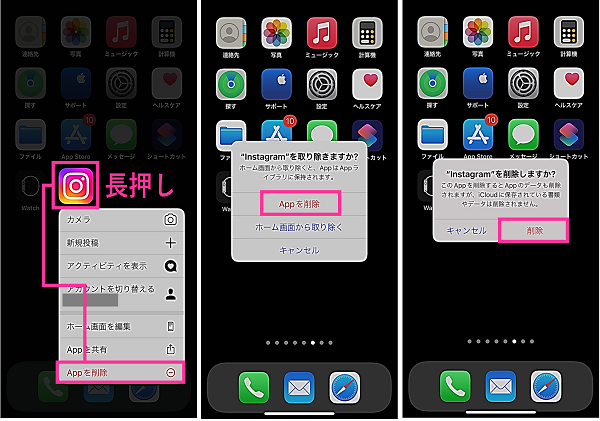
- 【App Storeのアプリアイコン】を開きます。
- 右下の【検索】⇒「インスタグラム」を検索します。
- Instagramの右側にある【雲のマーク】をタップして、インストールします。
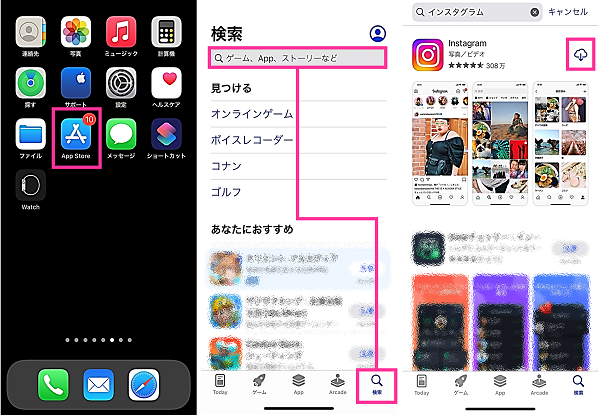
<Androidの場合:インスタをPlayストアから再インストールする方法>
- Playストアを開きます。
- 「インスタグラム」を検索します。
- 【Instagram】をタップします。
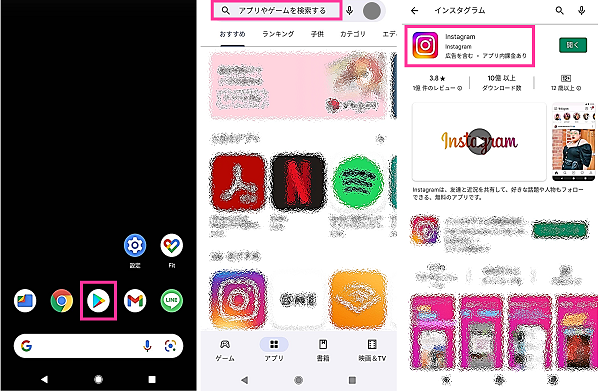
- 【アンインストール】⇒【アンインストール】をタップします。
- 【インストール】をタップします。
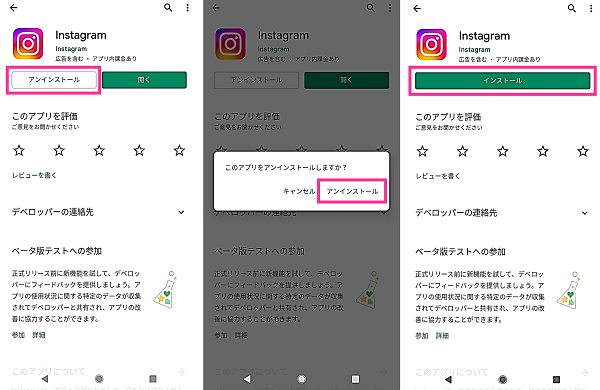
OSアップデートをする
OSそのものに不具合があることがあります。多くの場合は、不具合修正されたバージョンにアップデートすることで問題は解決します。
更新するバージョンによっては、バグ・不具合修正だけでなく、UI変更、新機能追加などが行われる場合もあります。アップデート内容をよく確認した上で実行してください。
<iPhoneの場合:OSアップデートする手順>
- 設定アプリを開きます。
- 【一般】⇒【ソフトウェア・アップデート】の順にタップします。

- アップデート内容を確認して【ダウンロードしてインストール】をタップします。
- パスコードの入力を求められた場合は入力します。
- アップデートが完了するまでしばらくお待ちください。

<Androidの場合:OSアップデートする手順>
- 設定アプリを開きます。
- 【システム】⇒【システムアップデート】の順にタップします。
- アップデート内容を確認して【今すぐ再起動】をタップします。
- アップデートが完了するまでしばらくお待ちください。

インスタが重い、動きが悪い不具合・障害情報
インスタが重い不具合についての障害情報を紹介します。
2023年5月22日:7時頃からインスタが重い、エラーが表示するユーザーが増えています。
※情報提供は、下記のコメント欄からお願いします!




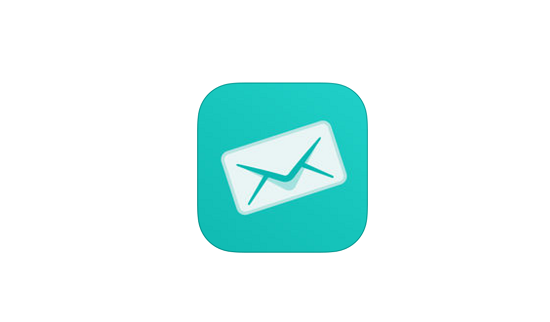










コメントを残す